Oglas
 Večina ljudi bi pomislila, da bi se vzela posnetek zaslona je bil preprost in preprost postopek, in da bi bilo na isti platformi približno enako. Pa se motijo Postopek snemanja posnetkov zaslona je za nekatere naprave preprost, za druge pa skoraj nemogoč. Pri nekaterih operacijskih sistemih je poznavanje bližnjic, pri drugih pa lahko pritisnete PrtScn in sledite svojemu nosu. Vsi so zelo različni.
Večina ljudi bi pomislila, da bi se vzela posnetek zaslona je bil preprost in preprost postopek, in da bi bilo na isti platformi približno enako. Pa se motijo Postopek snemanja posnetkov zaslona je za nekatere naprave preprost, za druge pa skoraj nemogoč. Pri nekaterih operacijskih sistemih je poznavanje bližnjic, pri drugih pa lahko pritisnete PrtScn in sledite svojemu nosu. Vsi so zelo različni.
Tukaj je vodnik, ki vam prikazuje najhitrejše načine snemanja posnetkov zaslona za vse glavne naprave in OS: Windows, Mac OS X, Linux, Android, iOS in Kindle Touch. Obstaja tudi kup namenskih orodij za zaslon za številne te operacijske sisteme, tako da so bili opaženi tudi oni. Ne glede na vašo napravo in operacijski sistem, bi vam morali danes pomagati narediti posnetek zaslona.
Posnetek zaslona Windows
Windows ima preprost, a neeleganten način obravnavanja posnetkov zaslona. Preprosto kliknite na PrtScn in shranjevali boste posnetek zaslona v odložišče. Nato odprite svoj najljubši urejevalnik slik in ga prilepite v nov dokument.
Na primer, MS Paint in Gimp sta brezplačna urejevalnika slik, ki dobro delujeta.

Posnetek zaslona Mac OS X
Na Mac je mogoče posneti posnetek zaslona na več načinov in vsi bodo privzeto shranili datoteko PNG na namizje. Najbolje uporabljane bližnjice za posnetke zaslona Mac so:
- Command-Shift-3 - Posname posnetek zaslona preko celega zaslona.
- Command-Shift-4 - Naredi posnetek zaslona izbranega območja.
- Command-Shift-4 in presledek - Sname posnetek zaslona aktivnega okna.
Morda bi radi prebrali tudi:
- Kako spremeniti privzeto obliko slike zaslona in druge lastnosti [Mac] Kako spremeniti privzeto obliko slike zaslona in druge lastnosti [Mac] Preberi več
- Bližnjice za Mac OSX Najbolj uporabne bližnjice na tipkovnici za Mac, ki jih morate vedetiNavodila za tiskanje, ki vsebujejo najbolj uporabne bližnjice na tipkovnici Mac, ki jih boste kdaj potrebovali. Preberi več
Posnetek zaslona za Linux
V Linuxu obstaja veliko načinov za snemanje posnetkov zaslona, pri čemer so nekateri precej vključeni, zato vas bomo le sprejeli skozi nekatere bolj preproste metode.
V večini primerov Gnome ali Unity kliknite na PrtScn in prikazal se bo pojavni dialog, ki vam bo omogočil, da izberete, kam ga želite shraniti. Če želite dobiti samo aktivno okno, kliknite Alt-PrtScn. Uporabniki Gnome lahko tudi odprejo meni in izberejo Aplikacije> Dodatna oprema> Vzemi posnetek zaslona.
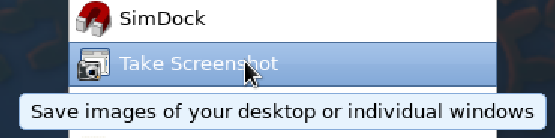
Mnogi uporabniki Linuxa radi uporabljajo Gimp ali ImageMagick da posnamete tudi posnetke zaslona. V KDE lahko namestite KDEgraphics3 in zaženete ksnapshot.
Posnetek zaslona za Android
Če uporabljate ICS (Android 4.0), snemanje zaslona ni problem. Samo pritisnite in hkrati držite gumba za izklop in izklop in zaslon se bo prikazal v vaši galeriji.
Če uporabljate starejšo različico sistema Android, postanejo stvari bolj zapletene. Nekateri modeli telefona imajo vgrajene zmogljivosti zaslona, na primer več telefonov Galaxy, vendar vsi ostali bodo morali uporabiti metodo SDK za Android ali uporabiti svoj telefon in se posvetiti prijava.
Če želite narediti posnetke zaslona z uporabo SDK-ja za Android, boste morali v računalnik namestiti Android SDK in nato povezati Android. Nato uporabite aplikacijo DDMS Naprava> Zajem zaslona.
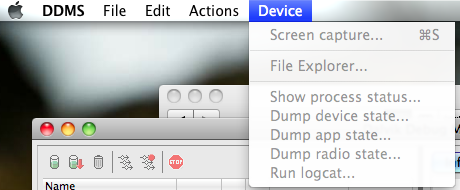
Celotna navodila za namestite SDK za Android so tukaj Kako posnamete posnetke zaslona s svojim mobilnim telefonom Android Preberi več .
Oglejte si te članke za več informacij:
- 6 načinov za posnetek zaslona za Android 5 najboljših načinov za posnetek zaslona na katerem koli Android telefonuPokažemo vam, kako narediti posnetek zaslona na Androidu. Izberite med privzetimi bližnjicami in aplikacijami za zajem telefona Android. Preberi več
- Kako posnamete posnetke zaslona s svojim mobilnim telefonom Android Kako posnamete posnetke zaslona s svojim mobilnim telefonom Android Preberi več
- Aviary za Android: Posnetek zaslona in pregled - Foto efektom navsezadnje ni treba biti družaben Aviary za Android: Posnetek zaslona in pregled - Fotografski učinki navsezadnje ne smejo biti socialniAviary že od nekdaj obstaja kot spletna zbirka kreativnih grafičnih orodij. Pred kratkim pa so se prvič podali na iOS in Android z novo aplikacijo Aviary Photo Editor. Tukaj sem, da vzamem ... Preberi več
- AShot - Priročno orodje za posnetke zaslona za Android [Windows] AShot: Priročen posnetek zaslona za AndroidAShot, je odprtokodno orodje za zaslon in zaslon. Na zaslonu računalnika si lahko preprosto ogledate, kaj je na telefonu Android, in še več. Preberite več o tem, kaj je to dobro ... Preberi več
Posnetek zaslona za iOS
Hkrati pritisnite in sprostite gumb za vklop / izklop in gumb za domov. Posnetek zaslona je dodan v vaš album Camera Roll.
Zaslon za dotik Kindle
Držite gumb za dom 3 sekunde, nato tapnite kjer koli na zaslonu Kindle Touch, nato po majhnem čakanju spustite domači gumb. Ko priključite svoj Kindle v računalnik s kablom USB, boste v korenskem imeniku Kindle Touch našli posnetek zaslona. Posnetki zaslona so shranjeni kot GIF v 800 × 600 pik.
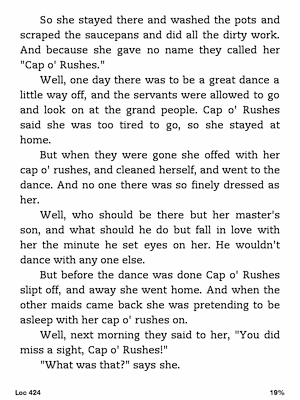
Druga hladna orodja
Na voljo je tudi veliko odličnih kosov programske opreme za več platform, ki lahko posnamejo odlične posnetke zaslona. Razširitve zaslonskih zaslonov v brskalniku so lahko zelo koristne za pridobitev celotne strani, ki si jo ogledujete, čeprav vaš zaslon ne vidi celotne strani.
Tu je še nekaj orodij, ki jih lahko preverite:
- Kako narediti boljšo sliko zaslona z Jingom (Mac / Windows) Kako narediti boljšo sliko zaslona z Jingom (Mac) Preberi več
- Kako ustvariti enostaven učinek povečave na posnetke zaslona v GIMP Kako ustvariti enostaven učinek povečave na posnetke zaslona v GIMP Preberi več
- 4 Cool Firefox razširitve za zajem zaslonov 4 Cool Firefox razširitve za zajem zaslonov Preberi več
- 3 Razširitve Google Chrome, da naredite odlične posnetke zaslona 3 Razširitve Google Chrome, da naredite odlične posnetke zaslona Preberi več
- Monosnap: Hitra, brezplačna aplikacija za zajem zaslona za večkratno uporabo v oblaku Monosnap: Hitra, brezplačna aplikacija za zajem zaslona za večkratno uporabo v oblaku Preberi več
Kateri je vaš najljubši način snemanja posnetkov zaslona? Ali uporabljate izvorne ukaze ali namenski program?
Kreditna slika: ShutterStock
Ange je diplomantka internetnih študij in novinarstva, ki obožuje delo na spletu, pisanje in družbene medije.


